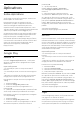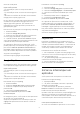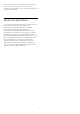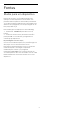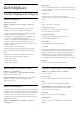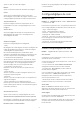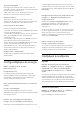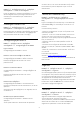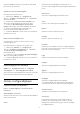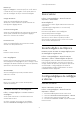operation manual
Table Of Contents
- Sumário
- 1 Tela Inicial
- 2 Como instalar
- 3 Controle remoto
- 4 Ligar e desligar
- 5 Instalação de canais
- 6 Canais
- 7 Conexão de dispositivos
- 8 Bluetooth
- 9 Conectar a Android TV
- 10 Aplicativos
- 11 Fontes
- 12 Definições
- 13 Ambilight
- 14 VÃdeos, fotos, música e texto
- 15 Guia de programação
- 16 Smartphones e tablets
- 17 Freeview Play
- 18 Netflix
- 19 Software
- 20 Especificações
- 21 Ajuda e suporte
- 22 Segurança e cuidados
- 23 Termos de uso
- 24 Direitos autorais
- 25 Isenção de responsabilidade sobre serviços e/ou softwares oferecidos por terceiros
- Ãndice
iniciar de onde parou.
O que você precisa
• é necessário que a TV esteja conectada Ã
Internet
• é necessário entrar em sua Conta do Google na
TVÂ
• adicionar um cartão de crédito a sua Conta do
Google para comprar jogos novos
Inicie o aplicativo Google Play Games para selecionar
e instalar novos aplicativos de jogos em sua TV.
Alguns jogos são gratuitos. É exibida uma
mensagem se um jogo especÃfico precisa de um
gamepad para jogar.
Para iniciar ou interromper um Google Play Game…
1 - Pressione InÃcio.
2 - Selecione Google Play Games.
3 - Selecione um jogo para se divertir ou selecione
um novo jogo para instalar e pressione OK.
4 - Quando terminar, pressione Retornar várias
vezes, pressione EXIT ou interrompa o aplicativo com
o botão de sair/interromper dedicado.
Se o Aplicativo não estiver na tela Inicial, você
poderá adicioná-lo acessando a página Aplic. ou
pelo item Adicionar aplicativos aos favoritos na
linha Aplic.. Alguns produtos e recursos do Google
Play não estão disponÃveis em todos os paÃses.
Veja mais informações
em www.support.google.com/androidtv
Google Play Store
Do Google Play Store, é possÃvel baixar e instalar
novos aplicativos. Alguns aplicativos são gratuitos.
O que você precisa
• é necessário que a TV esteja conectada Ã
Internet
• é necessário entrar em sua Conta do Google na
TV
• adicionar um cartão de crédito a sua Conta do
Google para comprar aplicativos
Para instalar um novo app…
1 - Pressione InÃcio.
2 - Selecione Google Play Store e pressione OK.
3 - Selecione o aplicativo que deseja instalar e
pressione OK.
4 - Para fechar a Google Play Store,
pressione Retornar várias vezes ou EXIT.
Controle dos pais
No Google Play Store, você pode ocultar aplicativos
de acordo com a maturidade de
usuários/compradores. É necessário inserir um
código PIN para selecionar ou alterar o nÃvel de
maturidade.
Para definir o controle dos pais…
1 - Pressione InÃcio.
2 - Selecione Google Play Store e pressione OK.
3 - Selecione Configurações > Controles dos pais.
4 - Selecione o nÃvel de maturidade que você
deseja.
5 - Mediante pedido, insira o código PIN.
6 - Para fechar a Google Play Store,
pressione Retornar várias vezes ou EXIT.
Se o Aplicativo não estiver na tela Inicial, você
poderá adicioná-lo acessando a página Aplic. ou
pelo item Adicionar aplicativos aos favoritos na
linha Aplic.. Alguns produtos e recursos do Google
Play não estão disponÃveis em todos os paÃses.
Veja mais informações
em www.support.google.com/androidtv
Pagamentos
Para fazer um pagamento no Google Play na TV,
adicione uma forma de pagamento - um cartão de
crédito (fora dos Estados Unidos) - a sua Conta do
Google. Ao comprar um filme ou programa de TV,
você será cobrado nesse cartão de crédito.
Para adicionar um cartão de crédito...
1 - No computador, vá para accounts.google.com e
conecte-se com a Conta do Google que você usará
com o Google Play na TV.
2 - Vá para wallet.google.com para adicionar um
cartão a sua Conta do Google.
3 - Insira os dados do seu cartão de crédito e
aceite os termos e as condições.
10.3
Iniciar ou interromper um
aplicativo
Você pode iniciar um aplicativo na tela Inicial.
Para iniciar um aplicativo…
1 - Pressione InÃcio.
2 - Vá até a linha Aplic., selecione o aplicativo
desejado e pressione OK.
3 - Para interromper um aplicativo, pressione
Retornar ou EXIT ou interrompa o aplicativo com o
botão de sair/interromper dedicado.
Quando você abrir a tela Inicial, a reprodução do
aplicativo/conteúdo em segundo plano será
interrompida. Você deve selecionar o aplicativo ou o
conteúdo a partir da tela Inicial para retomar.
Como iniciar o aplicativo Live TV
Se você tiver instalado o aplicativo Live TV na Tela
32